Чистка переписки в телеграм: удаляем ненужную информацию
Содержание:
- Как удалить переписку или чат в Телеграме
- Очистка истории в секретном чате
- Можно ли стереть отправленное сообщение
- В чем особенность переписки в Телеграм
- Как очистить историю в Телеграм: удаляем данные отовсюду
- Как посмотреть удаленные сообщения
- Удаление чата с пользователем
- Как удалить бота
- Реально ли восстановление?
- В чем особенность переписки в Телеграм
- Настройки групп, отмена удаления чатов и другое в новой версии Telegram
- Удаление сообщений из личной переписки
- Как удалять сообщения у собеседника
- Инструкция, как очистить групповой чат
- Как удалить сообщение в Телеграме у собеседника?
- Убираем собеседника
- ↑ Самоуничтожение переписки
- Как понять, что собеседник тебя заблокировал?
Как удалить переписку или чат в Телеграме
Пользователи мобильной и десктопной версии приложения могут очистить историю, то есть удалить все свои тексты в любом чате. В процессе очистки оставленные в диалогах послания автора полностью исчезают. Беседа собеседника остается нетронутой.

Схематически процедура очистки истории выглядит так:
- выбирают диалог;
- активируют опцию «Очистить историю»;
- подтверждают действие.
На Андроиде
Как почистить историю на андроидах:
- запустить мессенджер;
- выбрать чат;
- кликнуть на три точки вверху экрана;
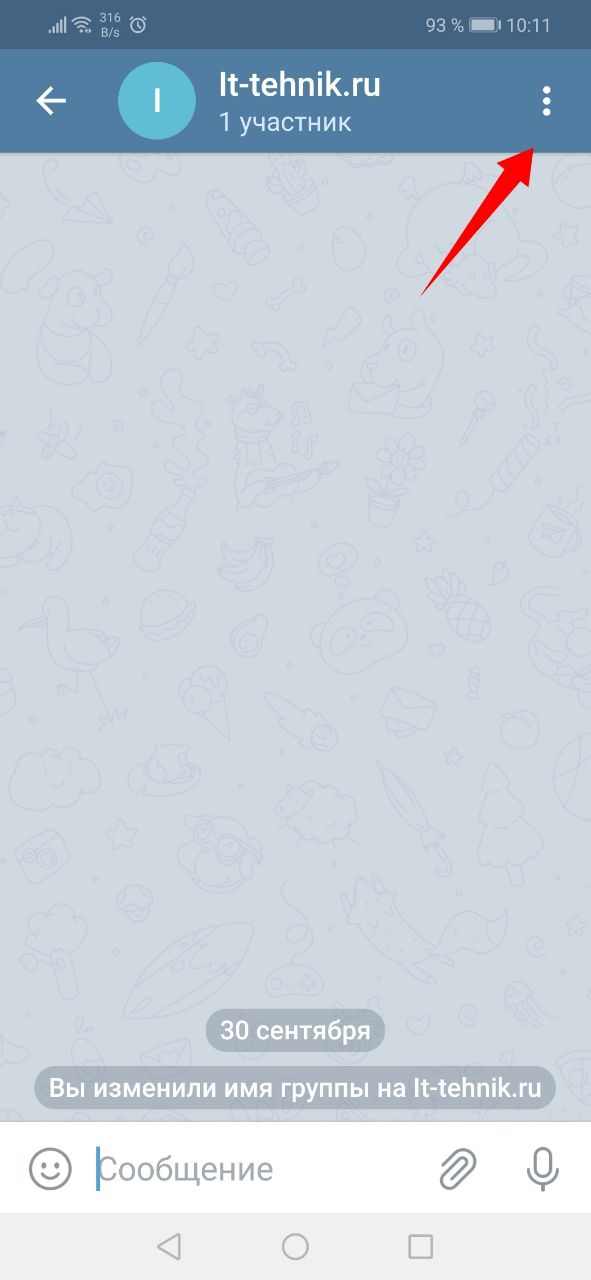
выбрать опцию «Очистить историю»;
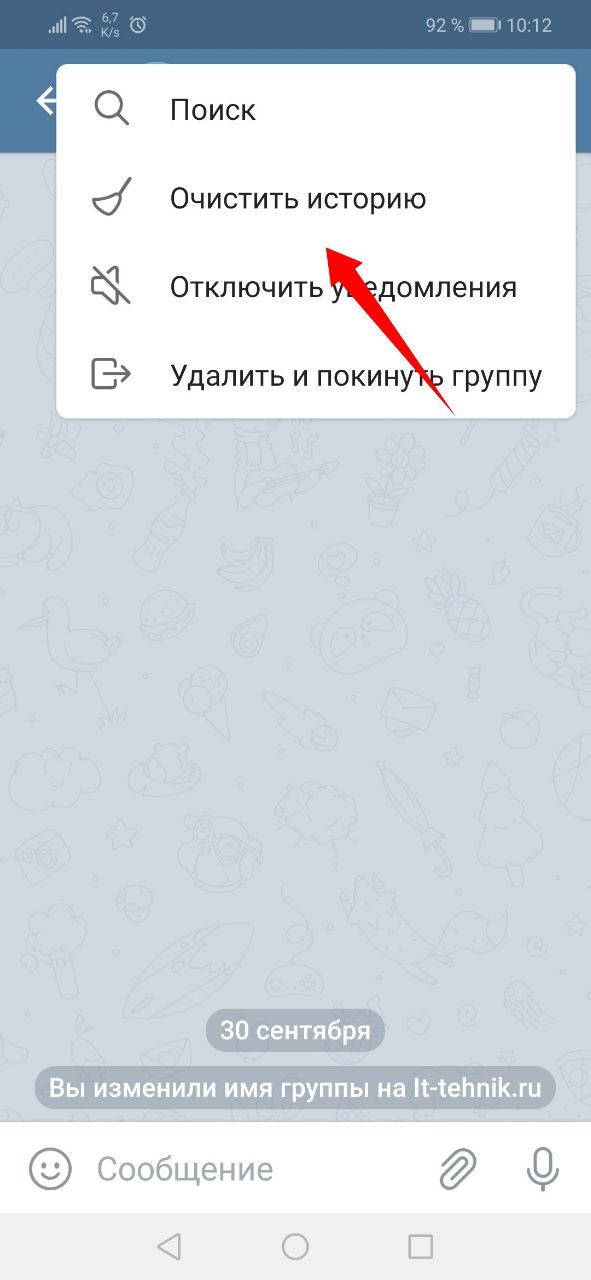
подтвердить действие.
На iOS
Как очистить историю на айфонах:
- запустить Телеграм;
- выбрать диалог;
- зайти в диалоговые настройки;
- выбрать «Chat Settings»;
- перейти в «Data & Storage»;
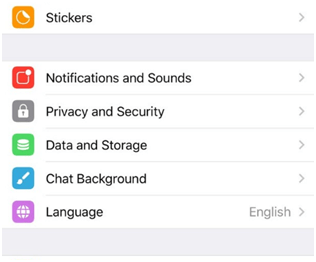
очистить историю.
На компьютере
Как почистить беседу на ПК:
- запустить Телеграм;
- выбрать диалог;
- нажать на три точки вверху экрана;
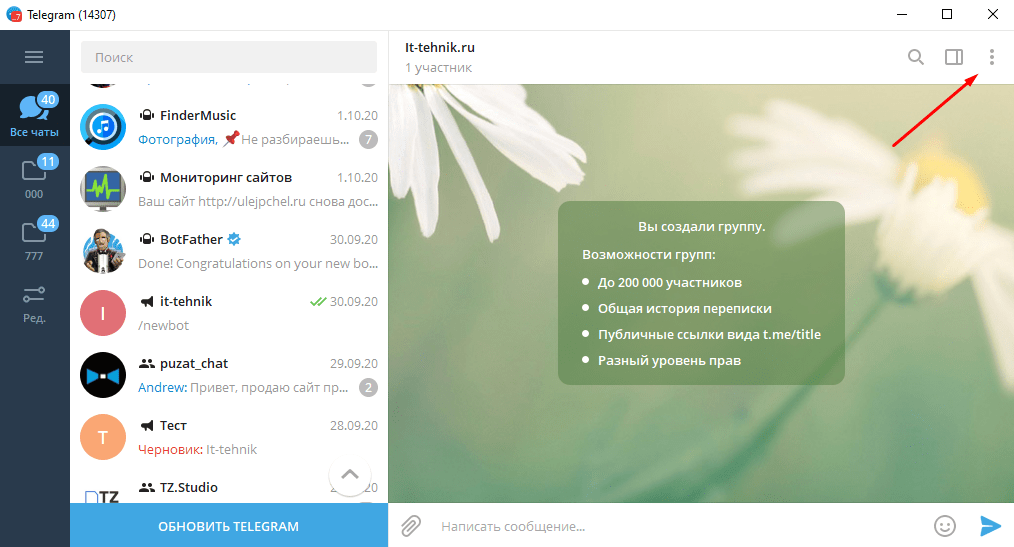
активировать функцию «Clear history»;
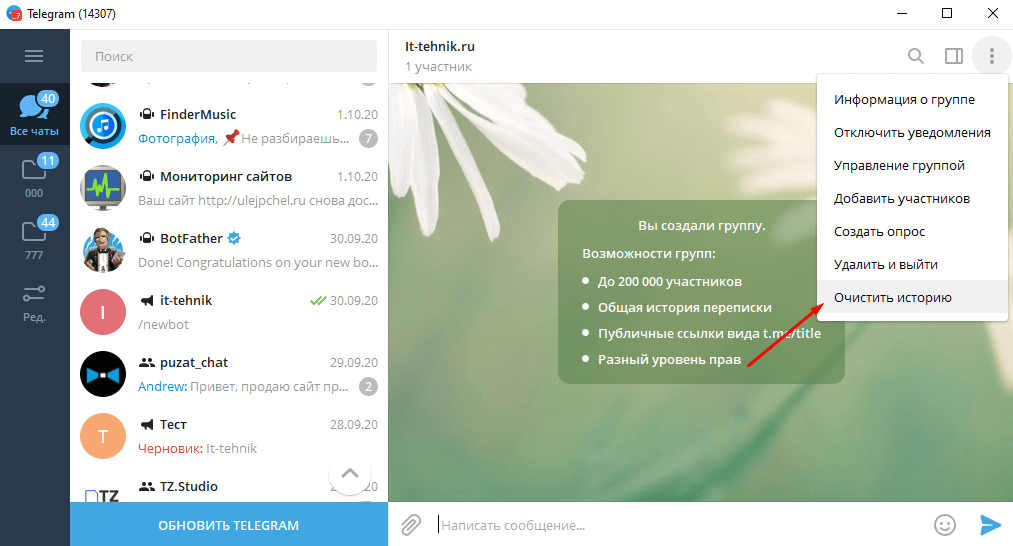
подтвердить действие.
Важно! Перед удалением записей программа задаст вопрос, действительно ли абонент хочет очистить историю, то есть убрать все свои тексты в конкретной беседе. Необходимо подтвердить свое намерение
Очистка истории в секретном чате
К преимуществам мессенджера многие пользователи относят возможность общения в «Закрытом» чате.
Способы
Если нужно вытереть посты здесь, применяют 2 метода:
- Вручную. Процедура аналогична удалению обычных сообщение. Она рассмотрена выше.
- Автоматический. Чтобы воспользоваться, требуется предварительная настройка бота. Выставляется таймер самоуничтожения. С его помощью информация удаляется в конкретно обозначенное время. Отсчет начинается с момента прочтения письма адресатом.
Настройка самоуничтожения
 Настройка самоуничтожения сообщения.
Настройка самоуничтожения сообщения.
Владельцы Андроид-устройств действуют следующим образом:
- Кликают на изображение трех линий для вызова меню.
- Ищут «Set self-destruct timer».
- Определяют подходящее время.
- Кликают «Done».
После нужно подождать определенный период, чтобы все автоматически вытерлось.
Тем, кто работает на ИОС, нужно:
- В текстовой строке есть клавиша с изображенным секундомером.
- Кликнув по ней, открывается окно, где доступны варианты времени, через которое произойдет самоочистка.
- Выбрать подходящий вариант, подтвердить.
Можно ли стереть отправленное сообщение
Удалять переписки достаточно часто приходится не ввиду их секретного содержания или необходимости обезопасить информацию, а для того, чтобы очистить хранилище, стереть старые ненужные данные. Telegram позволяет удалить отправленное послание не только у себя, но и у своего собеседника.
Можно навсегда удалить сообщения, если пошагово выполнить нижеприведённую инструкцию. В первую очередь следует найти именно тот диалог, который не нуждается в дальнейшем хранении, затем выделить весь текст или его часть и убрать посредством нажатия на кнопку «Delete» (можно воспользоваться функцией «Удалить»).
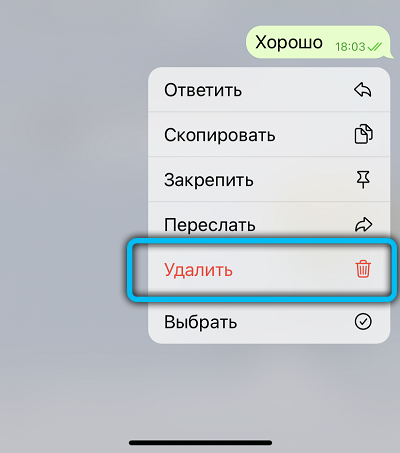
Такое действие поможет навсегда избавиться от части переписки, не возвращаясь к её содержанию.
В чем особенность переписки в Телеграм
В «Telegram» легко не только отправлять, но и удалять старые и новые материалы беседы. Возможность избавления от чата не зависит от статуса отправленного послания (доставленное, прочитанное).
Удаление сообщений на десктопной версии.
В этой опции легко разобраться самосто-ятельно, если заранее ознакомиться с особенностями диалогов:
- Разрешается убирать текстовые послания у себя и у получателя.
- Можно стереть отдельные сообщения или весь диалог.
- Удаленный чат не восстанавливается.
- Администраторы групп видят удаленные СМС в блоке «Недавние действия».
- В Телеграм канале добавлять и стирать посты имеют право лишь администраторы.
Важно! До марта 2019 года удалять СМС разрешалось только 2 дня с момента отправки. Сейчас этот срок не ограничен
Как очистить историю в Телеграм: удаляем данные отовсюду

Порой удаления одного или даже нескольких сообщений недостаточно для сохранения конфиденциальности, поэтому пользователи интересуются, как очистить историю в Телеграмм. В зависимости от Вашего типа устройства будет несколько вариантов удаления чатов.
Айфон:
-
Откройте список диалогов и отыщите тот, который собираетесь удалить полностью;
-
Свайпните по нему пальцем влево и Вы увидите иконку красного цвета изображением мусорной корзины;
-
Нажмите на неё и подтвердите удаление всей переписки.
Андроид:
-
Найдите в перечне диалогов ту переписку, которую необходимо удалить;
-
Не открывая, нажмите на неё и удерживайте палец, пока не появится всплывающее меню;
-
Теперь выберите пункт «Очистить историю» и подтвердите действие;
-
Есть ещё один вариант удаления переписки, но для этого придётся её открыть;
-
Затем в правом верхнем углу нажмите на меню из трёх вертикальных точек и во всплывающем окне кликните по «Очистить историю».
Компьютерам или смартфонам на базе Windows предлагается два варианта, как почистить Телеграмм от ненужных диалогов.
Вариант №1.
-
Найти в списке контактов того, с кем велась переписка;
-
Нажать на него правой кнопкой мыши и во всплывающем меню выбрать параметр «Удалить сообщения»;
-
Подтвердить удаление переписки дополнительным нажатием на кнопку «Удалить».
Вариант №2.
-
Открыть переписку, которую Вы планируете отправить в корзину;
-
С правой стороны сверху нажать на три точки и Вы увидите список действий, которые можно сделать с этим диалогом;
-
Выберите пункт «Удалить сообщения» или «Очистить историю» и подтвердите удаление.
Как посмотреть удаленные сообщения
К сожалению, просмотреть уже удаленные сообщения невозможно. Будьте крайне внимательны при выборе переписок для будущей очистки.
О том как архивировать сообщения вы можете прочитать у нас на сайте. Иногда наиболее оптимальный способ – архивировать нужную информацию. В таком случае она сохраняется в специальном разделе и не загружает основной список чатов. Стоит отметить, информация, находящаяся в архиве, находится там без ограничений по времени.
Теперь вы знаете как удалить сообщение в телеграмме всеми возможными способами. Не забывайте, зачастую выгодней просто переместить чат в «отдаленный угол» мессенджера и оставить на крайний случай. Хранение сообщений не загружают операционную систему и мессенджер, а случайная потеря важных данных может быть критичной.
«Телеграм» – это популярный мессенджер с простым интерфейсом и широкой функциональностью, предназначенный для обмена информацией. Приложение имеет опцию, позволяющую удалить всю переписку или отдельные послания не только на своем гаджете, но даже у собеседника. При этом учитываются определенные нюансы, как стереть сообщения в Телеграмме на разных устройствах.
Удаление чата с пользователем
Открывая Telegram, перед вами появляются все личные переписки. Так вот, если там много ненужного, или к диалогам вы возвращаться больше не намерены, можно от них избавиться.
На телефоне
Для того чтобы удалить чат на телефоне с Андроид, зайдите в него.
В правом верхнем углу будет кнопка в виде троеточия. Тапните по ней.
В дополнительном меню выберите пункт с мусорной корзиной.
Если нужно удалить чат у себя и у собеседника, отметьте птичкой пункт «Также удалить для…». Подтвердите выполнение действия.
Есть еще один вариант, как удалить диалог в Телеграмм. В общем списке нужно задержать на нем палец, а когда он отметится галочкой, жмите по мусорной корзине вверху.
Такой вариант отлично подойдет тем, кто хочет сразу избавиться от нескольких бесед. Нужно будет пальцем выделить все ненужные, а затем удалить их.
Помимо обычного в Телеграмм можно создать еще и секретный чат. Его удаление ничем не отличается от описанных выше действий. Зайдите в него и нажмите по троеточию вверху.
Затем выберите пункт с мусорничком.
В программе для Windows
Удалить весь чат можно и в десктопной версии мессенджера. Зайдите в программу и выберите нужный диалог. Затем нажмите по нему правой кнопкой мыши и выберите пункт, касающийся удаления.
Второй вариант – это зайти в диалог, нажать на три точки и выбрать подходящий пункт.
Есть и третий вариант удаления переписки. Слева в списке выберите ее, а потом вверху нажмите на имя пользователя. Откроется окно «Информация». Почти в самом низу будет пункт «Удалить чат», который нам и нужен.
В веб-версии мессенджера
Если пользуетесь Telegram через браузер, то и там можно выполнить нужные нам действия. Выбирайте пользователя и жмите по его имени вверху.
Откроется окно с информацией о контакте, в котором нужно нажать «More».
Дальше жмите по кнопке «Delete conversation».
Как удалить бота
Телеграм-боты — это своего рода каналы, на которые подписываются пользователи для получения полезной информации. Бота можно добавить как в свои контакты (тогда у вас будет переписка-группа), так и в определенный чат, где бот будет выполнять полезные функции. Но если та функция, для которой создали телеграм-бота, вам больше не актуальна, его можно просто стереть, как из своих переписок, так и внутри группы и чата.
Удаление бота:
- Заходим в нужный аккаунт (откуда хотим убрать бота) и жмем на значок «три точки»
- Далее выбираем пункт «Остановить бота».
Вывести бота из группы:
- Заходим в сообщество, жмем на три точки и выбираем в появившемся меню «Информация о группе».
- Открывается меню, где мы выбираем раздел «Участники» — там же отражаются и боты, добавленные в паблик.
- Чтобы убрать не нужного больше бота (или участника сообщества) — справа от его имени жмем красный крестик.
Реально ли восстановление?
Давайте сразу расставим все точки над «И» и ответим на вопрос, можно ли восстановить переписку в Телеграмме после удаления? К сожалению, нет, выполнить это действие нельзя. Так что если вы решили удалить переписку в Телеграм, вы должны быть полностью уверены в своем намерении.
С чем связаны подобные ограничения?
- Вся переписка, пересылаемая между пользователями, попадает на сервер в зашифрованном виде – прочесть информацию не может никто;
- Шифрование информации необходимо для того, чтобы посторонние лица не могли получить доступ к личным сообщениям;
- Соответственно, как только пользователь стирает сообщения, они пропадают и с сервера;
- Стоит отметить и секретные чаты – подобные месседжи сгорают после закрытия окна, не попадая даже на сервер;
- Итого – отменить действие после очистки истории будет невозможно.
Мы разобрались, можно ли в Телеграмме восстановить удаленную переписку, пора следовать дальше! Но мессенджер позволяет делать экспорт, давайте поговори о нём подробнее
В чем особенность переписки в Телеграм
В «Telegram» легко не только отправлять, но и удалять старые и новые материалы беседы. Возможность избавления от чата не зависит от статуса отправленного послания (доставленное, прочитанное).
 Удаление сообщений на десктопной версии.
Удаление сообщений на десктопной версии.
В этой опции легко разобраться самосто-ятельно, если заранее ознакомиться с особенностями диалогов:
- Разрешается убирать текстовые послания у себя и у получателя.
- Можно стереть отдельные сообщения или весь диалог.
- Удаленный чат не восстанавливается.
- Администраторы групп видят удаленные СМС в блоке «Недавние действия».
- В Телеграм канале добавлять и стирать посты имеют право лишь администраторы.
Важно! До марта 2019 года удалять СМС разрешалось только 2 дня с момента отправки. Сейчас этот срок не ограничен
Настройки групп, отмена удаления чатов и другое в новой версии Telegram
21.01.2019, 23:41 @Tblog
Новости
Отличная новость для админов, которые хотели создать группу без использования стикеров или без GIF анимашек! Теперь благодаря групповым разрешениям администраторы могут запретить всем участникам публиковать определенные виды контента. Или даже вовсе запретить участникам отправлять сообщения в группе — превратив его в некое подобие канала, где администраторы общаются друг с другом, в то время как все остальные участники проявляют свою мудрость в терпеливом молчании.
Если вы когда-либо чувствовали себя одиноко в группе из 100 000 участников, то теперь группы Telegram поддерживают до 200 000 участников — так что теперь скучать не придётся. Только представьте себе, в одной группе, теперь могут поместиться все жители города Кассель и обсуждать там новости своего любимого города! А чтобы сделать управление группами более приятным, мы упростили все интерфейсы, включая экраны настроек, панели администратора и списки участников.
Недавно созданная группа, экран приветствия
На сегодняшний день супер-группы и основные группы — это просто группы . Теперь требуется всего несколько нажатий, чтобы сделать любую группу публичной, добавить администраторов с детальными привилегиями или переключить отображение истории для вновь прибывших участников.
Получайте удовольствие от управления группами размером с город!
Отмена очистки истории и удаления чатов
Удаление нежелательного чата редко доставляет удовольствие — но теперь у вас будет шанс пересмотреть свое мнение.
Когда вы удаляете чат или очищаете историю, вы получите подробный диалог подтверждения и возможность восстановить чат в течение следующих 5 секунд . Когда время истекло, чат безвозвратно пропадает в челюстях подземных измельчителей данных Telegram.
Если вы использовали ранее в своих оправданиях «Я случайно удалил чат с домашней работой», то примите наши извинения. Отныне вам придется обвинять свою цифровую собаку.
Сортировка контактов
Возвращаясь к теме администрирования, теперь вы также можете сортировать контакты по имени и по последнему времени пребывания, как на iOS, так и на Android .
сортировка контактов на ios
сортировка контактов на android
Миниатюры и скачивание анимаций
Ожидание завершения загрузки большого количества мультимедиа занимает последнее место в списке «Самые захватывающие вещи в Интернете». Мы решили немного ускорить этот процесс, улучшив наши алгоритмы загрузки анимации и добавив сверхлегкий эскиз к каждой фотографии и видео:
Отныне каждая фотография, которую вы получаете, начнет свою жизнь как размытое пятно вместо пустого квадрата. Разве это не прекрасно?
Поисковая строка в темном режиме и фото профиля
Строки поиска на Telegram для iOS и на Android в темном режиме, получили некоторые изменения. Приложение для Android также позволяет вам настроить изображение профиля при создании учетной записи, поэтому ожидайте увидеть больше друзей с лицами сразу после регистрации.
Тем временем на рабочем столе …
Новые фичи администрирования групп также работают в Telegram Desktop. Кроме того, в версии 1.5.8 добавлена поддержка автоматической загрузки файлов и музыки и выбора устройств ввода/вывода для Telegram Calls.
И последнее, но не менее важное: теперь вы можете изменить тип смайликов, прежде чем отправиться с ними в чат:
Выбор типа смайликов для Telegram Desktop
Еще одно славное обновление Telegram выйдет через неделю или две, так что оставайтесь с нами!
21 января 2019 года,
команда Telegram
Поделиться новостью с друзьями
Удаление сообщений из личной переписки
Если вы ошиблись и отправили текст «не тому» человеку, а теперь вас интересует, можно ли удалить сообщение в Телеграмме, пока его не прочитали? Ответ: да. Вам достаточно будет удалить его у себя и у собеседника. При этом пользователю никакое уведомление не придет, и он даже не догадается, что вы ему писали.
Через мобильное приложение
Чтобы удалить сообщения с устройства на Андроид, откройте переписку и нажмите по ненужному тексту пальцем. Появится небольшое меню. Выберите в нем пункт «Удалить».

Для того, чтобы выбранный текст пропал и у вашего собеседника, отметьте птичкой пункт «Также удалить для ИМЯ». Потом подтверждайте выполнение действия.
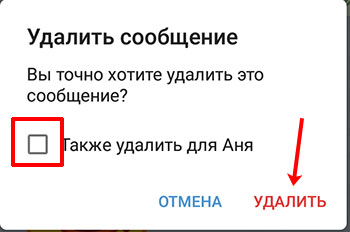
Чтобы удалить не одно сообщение, а какой-то фрагмент переписки, удержите палец на любом ненужном тексте. Когда поле выделится, отметьте зелеными галочками всё, что хотите удалить. Дальше кликните по значку мусорной корзины, вверху справа.

Выберите, нужно ли стирать выбранные сообщения у собеседника, и подтверждайте действия кнопкой.

В том случае, когда переписка была длинная и она больше не нужна, использовать одиночное стирание писем долго. Чтобы удалить все сообщения в чате в Телеграмме, достаточно воспользоваться соответствующей кнопкой. Сначала нажмите на три точки вверху справа.

Дальше выберите пункт «Очистить историю».
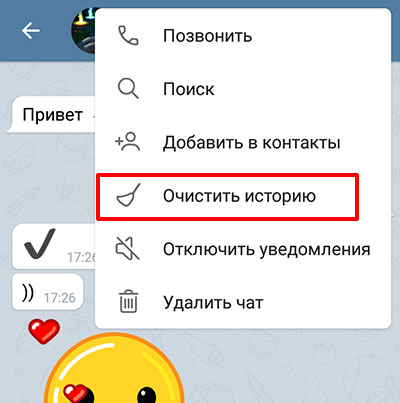
Если нужно удалить все у собеседника, не забудьте отметить галочкой предложенный пункт. Потом очищайте историю. После этого переписка с выбранным пользователем будет пустая, но из списка чатов человек не пропадет. Поэтому не придется долго его искать, если захотите написать ему снова.
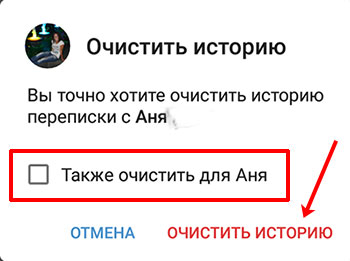
Обратите внимание, что в Телеграмм есть функция автоудаления аккаунта. Она сработает, если вы долго не будете заходить в мессенджер
В «Настройках» – «Конфиденциальность» можно указать, через какое время это произойдет: 1, 3, 6 месяцев или 1 год.
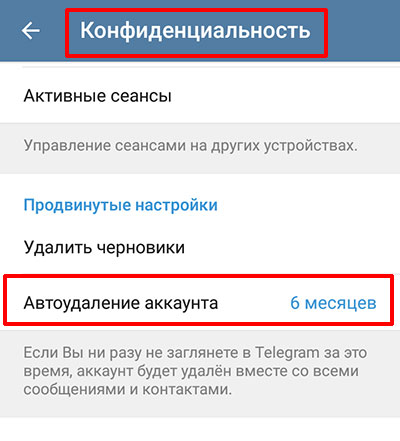
В программе для Windows
Если вы пользуетесь программой для Windows, то удалить из Телеграмма сообщение можно следующим образом. Выбирайте чат и жмите правой кнопкой мыши по нужному сообщению. Из контекстного меню выберите пункт для удаления.
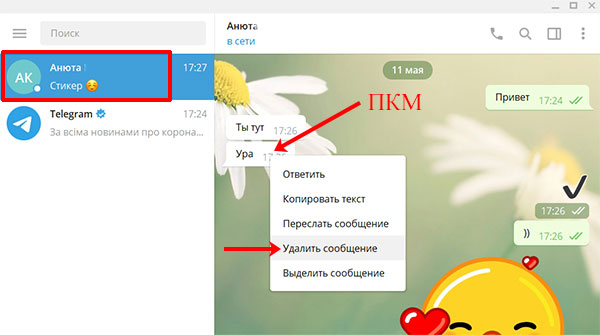
Чтобы удалить всю переписку, нажмите на три точки вверху и кликните по пункту «Очистить историю».
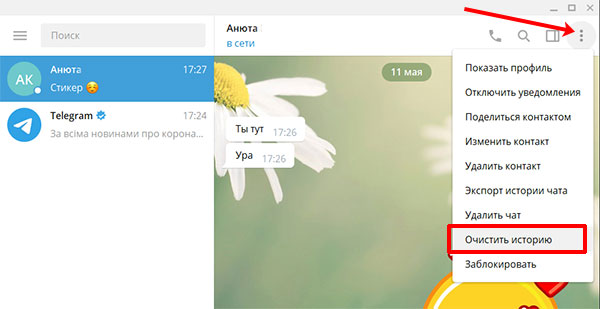
В веб-версии
В веб-версии Telegram все немного по-другому. Открывайте чат и мышкой кликайте по письмам, которые нужно стереть. Они должны отметиться галочками. Затем жмите внизу по кнопке «DELETE».
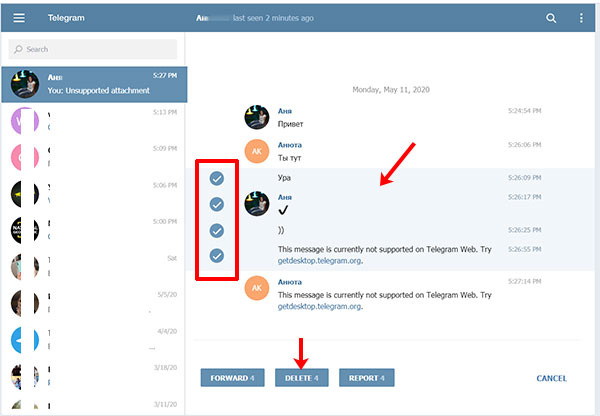
Чтобы избавиться от всей переписки с пользователем, откройте чат и нажмите по имени вверху. Затем кликните по кнопке «More».

В расширенном меню выберите пункт «Clear history». Таким образом, вы очистите чат от писем, но в общем списке он останется.
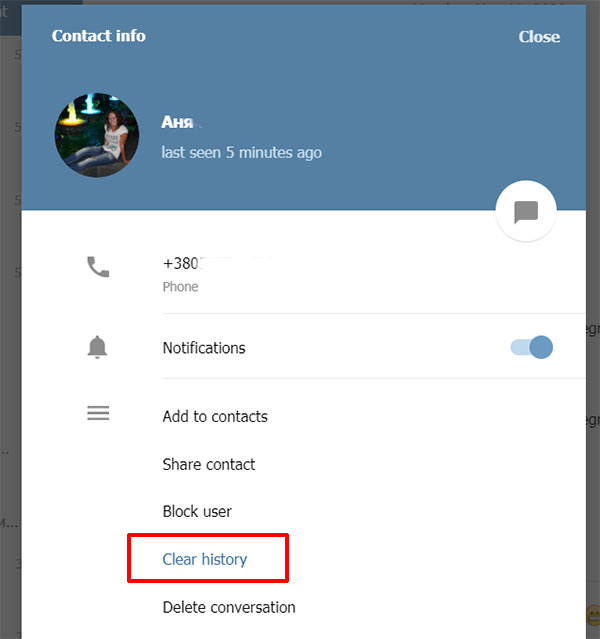
Как удалять сообщения у собеседника
Вопрос безопасности и конфиденциальности является главенствующей темой для всех IT компании уже несколько лет подряд. Если говорить о приложениях для общения, они обросли массой тонких настроек под каждого пользователя, в том числе и возможностью удалить определенные файлы или сведения сразу для обоих пользователей.
На телефоне
Зачастую в интернете присутствуют инструкции лишь для определенной марки телефона, что вызывает массу проблем, так как телеграм имеет особенности в зависимости от выбранной OC.
Android
- Первые шаги идентичны с пошаговым руководством выше. Задерживаем палец на тексте на несколько секунд. Сверху экрана появится иконка мусорного бака, тапните на него один раз.
- Здесь потребуется поставить галочку «Также удалить у…» и закончить очистку.
iPhone
- Держим палец в области экрана выделив письмо и нажимаем на иконку мусорного ведра.
- Из появившегося списка необходимо выбрать первую строку «Также удалить у меня и у никнейм».
На компьютере
Устранения определенной информации у собеседника на персональном компьютере имеет свои особенности. Давайте более подробно рассмотрим их.
Web-версия
Если по аналогии со схожими инструкциями попытаться найти место для галочки в разделе удаления, появится сообщение: This will delete messages just for you, not for User (Это приведет к удалению сообщений только для вас, а не для Имя). Данное предупреждения указывает на то, что прошло уже слишком много времени. В противном случае всё выполняется всего в 2 нажатия.
- Выделив текст кликните на «Delete».
- Щелкните на переключатель Delete For…
Desktop-версия
- Кликните правой кнопкой мыши на больше ненужном отправленном тексте и в появившемся списке выберете «Удалить».
- Останется поставить галочку о намерении стереть сообщение у собеседника и нажать на соответствующую кнопку.
Инструкция, как очистить групповой чат
Иногда нужно почистить сообщения и в группе. И здесь не придётся «изобретать велосипед». Алгоритм действий здесь точно такой же, как и в обычных чатах. Вы выбираете сообщение и удаляете его, поставив галочку «Удалить у всех». И всё. Но группа это всё же не совсем обычный диалог. Где-то на просторах интернета наткнулась на одно забавное мнение, что администратор может просмотреть историю удалений. Сомневаюсь, что эта информация точная – по крайней мере, я не заметила такой фишки. Но одно преимущество в том, чтобы быть админом, есть – вы можете избавиться от мнения любого члена беседы. Инструкцию не прикладываю – эта задача также решается предельно просто, так же, как и обычное удаление.
Как удалить сообщение в Телеграме у собеседника?
Можно удалить нежелательные или отправленные по ошибке сообщения и в диалоге с другим человеком. При этом все удаленные письма автоматически перестанут быть видны другому. То же касается медиафайлов. Можно очистить историю у собеседника даже в том случае, если вы ошибочно очистили историю у себя.
На андроиде
Зайдите в мобильное приложение смартфона и выберите соответствующий чат с собеседником. Нажмите на его аватарку в верхнем углу экрана. Внизу появившихся действий выберите «Удалить переписку» с дополнительной галочкой в подразделе «Также удалить для…».
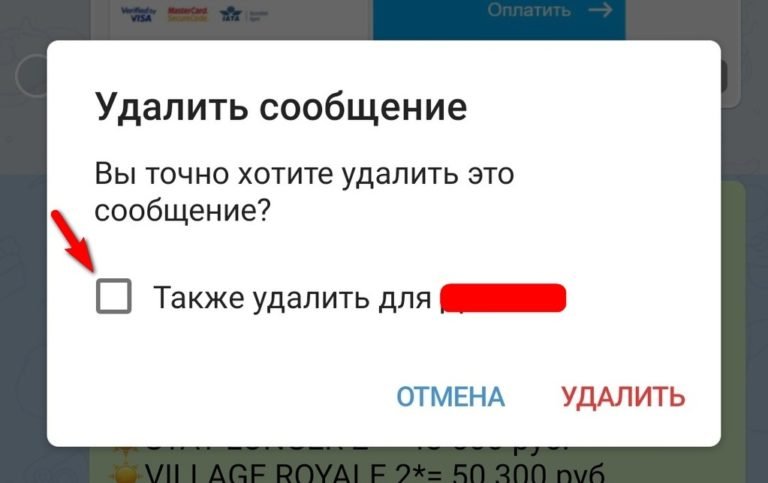
После этого тексты будут очищены у обоих людей, которые переписывались, а чат с этим человеком исчезнет из диалогов. Если вы передумали или нажали на кнопку по ошибке, то за 5 секунд можно без последствий успеть отменить действие.
На айфоне
Уничтожение файлов в Телеграме на айфоне аналогично операции на телефоне с операционной системой Андроид. Пользователь должен зайти в диалог и нажать на аватарку другого пользователя. Внизу контекстного меню будет функция удаления с выбором – удалить письма только у себя или еще и у собеседника. Если недавно Телеграм запрещал удалять уведомления после определенного указанного времени, то теперь это ограничение снято – письма можно откорректировать в любой момент.
На компьютере
Для компьютера потребуется зайти в аккаунт и подтвердить вход с помощью кода из СМС-сообщения, которое придет на указанный при регистрации телефонный номер. Затем зайдите в беседу с пользователем и нажмите на 3 белые точки в углу экрана.

В самом конце будет предложено очистить весь текст с выбранным другом. Поставьте галочку напротив «Также удалить для…», и письма будут уничтожены для собеседника.

Отметим, что восстановление посланий на компьютере пока недоступно, поэтому нужно с осторожностью относиться к функции и продумывать последствия действий
Убираем собеседника
Расскажем кое-что важное. Если вы решите убрать приложение Телеграмм, не переживайте за сохранность данных – вся информация и переписки останутся внутри аккаунта
А вот если удалите личный профиль (номер телефона), рассчитывать на восстановление не придется!
Захотели удалить человека из чата в Телеграмме? Это можно сделать, если в переписке состоит более двух людей!
На Андроиде:
Нажмите на название диалога;

- Задержите палец на ненужном человечке;
- Выберите соответствующий пункт.

На Айфоне:
- Откройте группу;
- Нажмите на название и выберите пункт «Подробнее»;

Щелкните по значку «Изм.»;

Нажмите на красный кружок напротив собеседника.

Если захотите удалиться из чата в Телеграмме, кликните по кнопке «Покинуть группу».
На компьютере:
- Откройте групповой диалог;
- Жмите на три точки справа наверху;
- Выберите пункт «Управление группой»;

Нажмите на строку «Участники»;

Напротив каждого человека будет кнопка удаления.

Мы подробно рассказали о том, как выйти из чата Телеграмм и удалить его, стереть историю переписки и избавиться от ненужного собеседника. Надеемся, больше вопросов нет – теперь вы сможете самостоятельно управлять беседами в мессенджере!
↑ Самоуничтожение переписки
Для автоматического уничтожения беседы между пользователями лучше воспользоваться секретным чатом. Благодаря тому, что переписка ни куда не копируется, а а при удалении восстановить ее невозможно, все общение будет анонимным.Создав его, можно настроить автоматическое уничтожение диалога в определенном промежутке времени. Таймер может быть выставлен в интервалах от 1 секунды до 1 недели.Узнать подробнее, об этом чате, можно в теме — секретный чат.
Как заблокировать или разблокировать контакт
Узнайте как отправить пользователя в бан и как определить не заблокировали ли Вас. Социальные комментарии Cackle
«Слово – не воробей…», поэтому стоит порадоваться, что переписка отличается от устной речи: есть время взвесить и обдумать текст, но и это не дает страховки от неудачных фраз или ошибки при выборе чата. В такой ситуации у пользователя возникает вопрос, как удалить отправленное сообщения в Телеграмме у себя и собеседника.
Как понять, что собеседник тебя заблокировал?
Допустим, наш второй профиль рассекретили. Да, да, мы снова разыгрываем сценку. Не осуждайте меня, скучно всегда писать серьёзно! Итак, второй аккаунт рассекречен, и есть вероятность того, что мы получили бан. Но мессенджер, разумеется, не скажет прямо «Тебя заблокировали».
Условия блокировки следующие: забаненный пользователь не видит ваши аватарку и последнюю активность. А также, конечно, он не может вам писать. Рядом с сообщениями у него навечно зависла одна галочка, которая означает, что написанное доставлено на сервер, но не получено.
Итак, именно такую картину мы видим, уже жалеем, что решили узнать, как понять, что тебя заблокировал в Телеграме другой собеседник, но перед тем, как идти рыдать, решаем тоже его заблокировать.
Для более подробной информации читайте статью “Как узнать, что вас кинули в черный список в Телеграм?“.
